Jak používat styly ve Wordu na iPadu

Styly aplikace Word šetří čas, protože kombinují několik formátovacích příkazů najednou. Naučte se efektivně používat styly na iPadu a získejte konzistentní vzhled dokumentů.

Klikněte na kartu Vložit na pásu karet aplikace Word 2007.
Karta Vložit je druhá karta zleva, která se nachází mezi kartami Domů a Rozložení stránky.
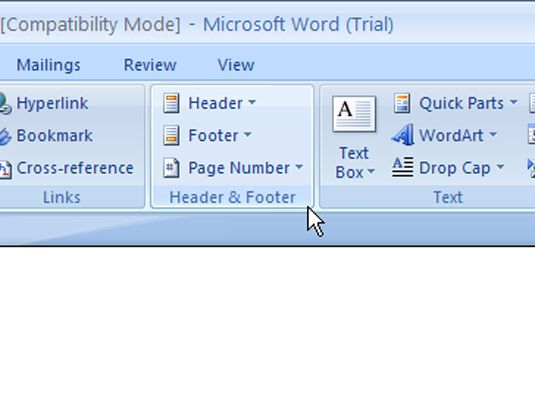
Ve skupině Záhlaví a zápatí vyberte Záhlaví→Upravit záhlaví.
Když upravíte záhlaví, Word vás přepne do speciálního režimu. Záhlaví se objeví na obrazovce jako součást stránky v zobrazení Rozvržení tisku. Zobrazí se nová karta se skupinami přizpůsobenými pro vytváření a úpravy záhlaví.

Pomocí příkazových tlačítek Přejít na záhlaví a Přejít do zápatí přepínejte mezi záhlavím a zápatím pro úpravy.
Tlačítka Přejít do záhlaví a Přejít do zápatí se nacházejí ve skupině Navigace.
Pomocí příkazových tlačítek Přejít na záhlaví a Přejít do zápatí přepínejte mezi záhlavím a zápatím pro úpravy.
Tlačítka Přejít do záhlaví a Přejít do zápatí se nacházejí ve skupině Navigace.
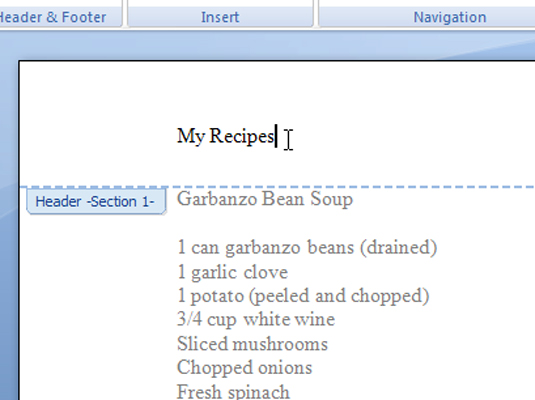
Upravte záhlaví.
Položky v záhlaví se upravují stejně jako cokoli jiného – text můžete přidávat, upravovat nebo formátovat pomocí kterékoli z možností formátování textu a odstavců aplikace Word.
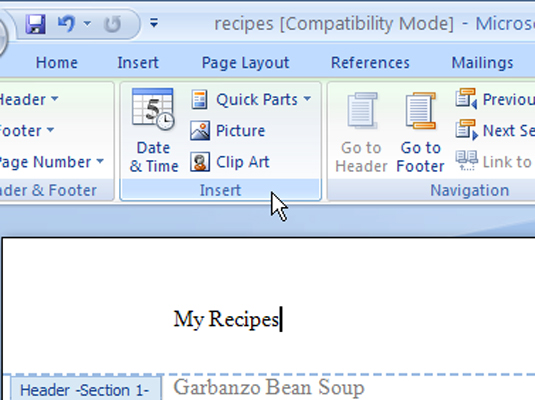
Pro speciální položky použijte příkazová tlačítka ve skupině Vložit na kartě Návrh.
Vyberte z možností Číslo stránky, Datum a čas, Obrázek, Klipart a Rychlé části.
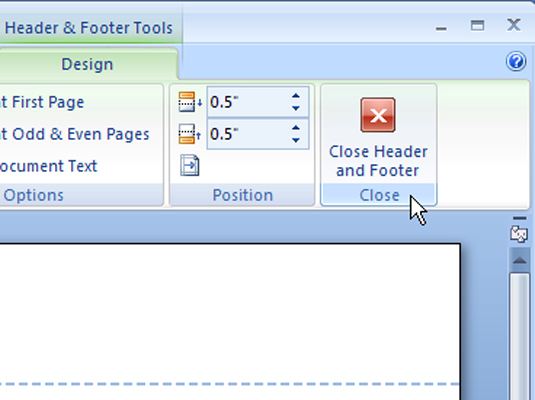
Klikněte na příkazové tlačítko Zavřít záhlaví a zápatí ve skupině Zavřít na pravé straně pásu karet.
Vrátíte se ke svému dokumentu.
Styly aplikace Word šetří čas, protože kombinují několik formátovacích příkazů najednou. Naučte se efektivně používat styly na iPadu a získejte konzistentní vzhled dokumentů.
Při práci v Office 2011 pro Mac se naučte, jak efektivně vytvořit víceúrovňový číslovaný seznam ve Wordu 2011. Objevte nejlepší praktiky a tipy.
Naučte se, jak nastavit odsazení v aplikaci Word 2008 pro Mac pomocí jednoduchých kroků a technik pro úpravu dokumentů.
V aplikaci Word 2007 můžete vybarvit stránku za textem. Při výběru barvy pozadí stránky si můžete vybrat z různých barev nebo přechodů. Návod na úpravu pozadí.
Word 2007 za vás sestaví obsah (TOC) tak, že v dokumentu předem vypíše nadpisy (každý s číslem stránky). Zjistěte, jak efektivně využívat funkci TOC pro lepší organizaci dokumentu.
Funkce Porovnat v PowerPointu 2013 umožňuje efektivně porovnat rozdíly mezi verzemi prezentace a selektivně přijmout nebo odmítnout změny.
Zjistěte, jak zaškrtávat políčka v Excelu 2011 pro Mac, a získejte užitečné tipy a triky pro efektivní práci s formuláři.
Někdy potřebujete Outlook 2013, aby vám připomněl důležitá data nebo navazující aktivity. Pomocí vlajek můžete například připomenout, že máte příští týden někomu zavolat. Nejlepší způsob, jak si zapamatovat, je označit jméno této osoby v seznamu kontaktů. Ve vašem kalendáři se objeví připomenutí. Kontakty nejsou […]
Každý aspekt vzhledu tabulky lze formátovat ve Wordu v Office 2011 pro Mac. Můžete použít styly, které sloučí buňky dohromady, aby vytvořily větší buňky, zrušit je sloučení, změnit barvy ohraničení, vytvořit stínování buněk a další. Použití stylu tabulky z pásu karet Office 2011 pro Mac Karta Tabulky na pásu karet […]
Když používáte Word v Office 2011 pro Mac, můžete použít styly tabulek ke změně vzhledu buněk. Pokud nemůžete najít existující, který by vyhovoval vašim potřebám, můžete vytvořit nové styly tabulky v dialogu Styl. Proveďte tyto kroky: Ve Wordu 2011 pro Mac vyberte Formát → Styl. Otevře se dialogové okno Styl. Klikněte na […]







